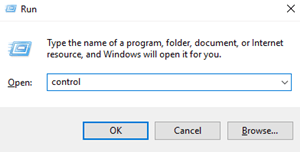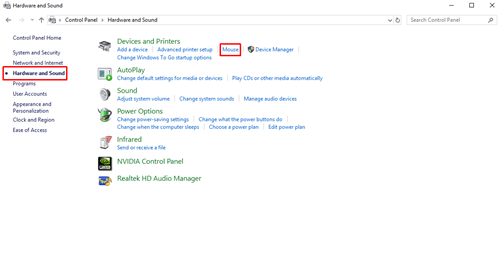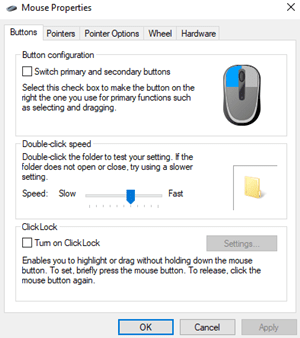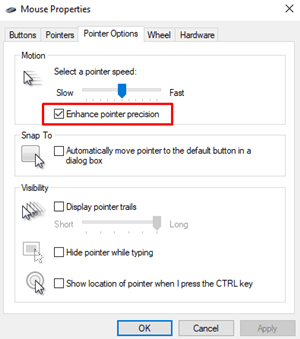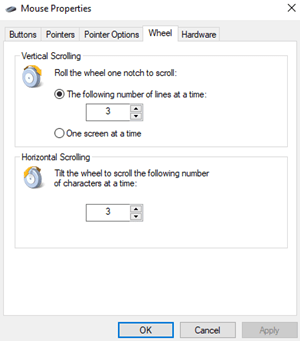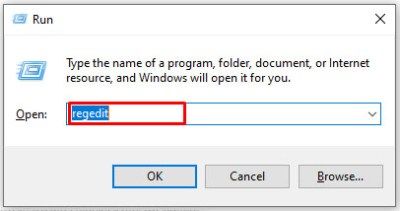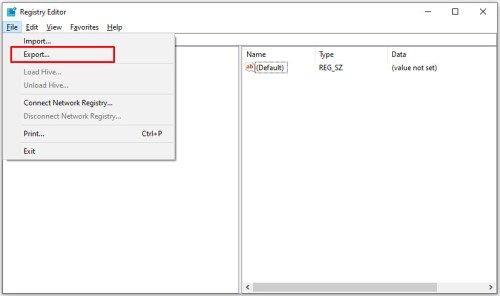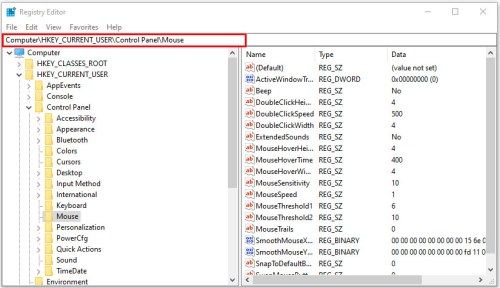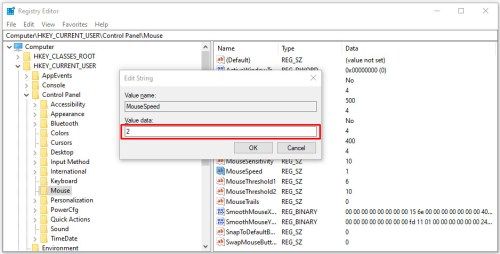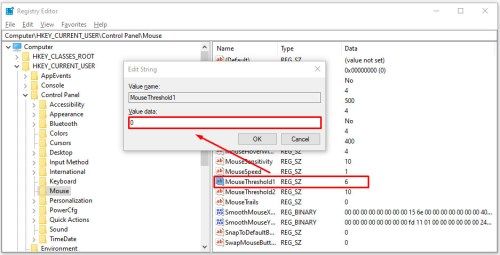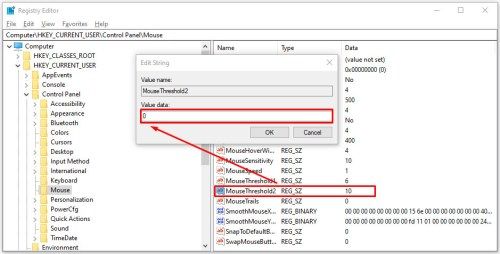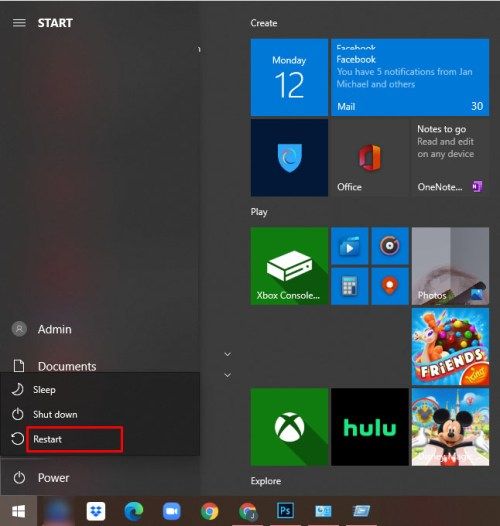Je nemožné používat počítač bez několika dalších komponent připevněných k počítači. Monitor je nutností, protože bez prohlížení nabídek a programů nemůžete na svém počítači nic ovládat. Důležité jsou také reproduktory, zvláště pokud plánujete sledování Netflixu na novém počítači. A nemůžeme zapomenout na myš a klávesnici, protože bez nich nebudete počítač vůbec používat. Zatímco notebooky mohou mít tyto součásti zabudované v šasi, pokud používáte stolní počítač, je to absolutní nutnost, než začnete zařízení používat.

I když používáte notebook, není externí myš špatnou věcí po ruce. Na rozdíl od touchpadu je myš mnohem přesnější a umožňuje vám provádět úkoly, pro které byste touchpad nechtěli. Od hraní her po práci ve Photoshopu je myš vážně důležitým nástrojem pro kohokoli, kdo se snaží vylepšit své počítačové zážitky.
Pouhý nákup myši samozřejmě nestačí. Myši jsou jemné nástroje a pro správné fungování musíte upravit nastavení v počítači. Pokud se váš počítač cítí pomalu kvůli citlivosti myši, je skvělým způsobem upravit nastavení myši učinit Windows 10 rychlejším a rychlejším než dříve. Podívejme se, jak nastavit citlivost myši pomocí systému Windows 10.
Metoda 1 - Použití ovládacího panelu
Většina funkcí, které můžete použít, se nachází v Ovládacích panelech, stejně jako nastavení myši. Pomocí nativní funkce systému Windows můžete nastavit rychlost ukazatele, rychlost poklepání a dokonce změnit primární tlačítka na myši. Musíte udělat následující:
jak vytvořit svůj vlastní proxy
- Stisknutím kláves Win + R otevřete pole Spustit. Když se zobrazí vyskakovací okno Ovládací panely, zadejte Control a stiskněte klávesu Enter. Ovládací panel můžete otevřít také z nabídky Start.
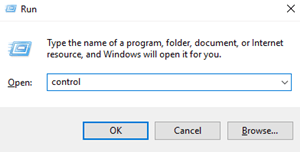
- Po otevření ovládacího panelu vyberte Hardware a zvuk. Poté vyberte Myš v části Zařízení a tiskárny.
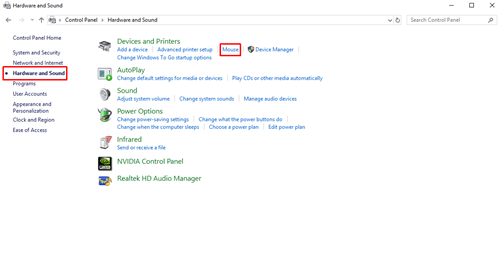
- Otevře se okno Vlastnosti myši. Záložka Buttons (Tlačítka) umožňuje přepínat primární tlačítka myši a nastavit rychlost dvojitého kliknutí.
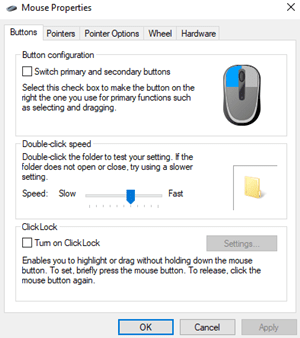
- Klepnutím na kartu Možnosti ukazatele otevřete nastavení citlivosti myši. Posuvník Motion umožňuje libovolně měnit rychlost ukazatele. Posuňte jezdec doleva nebo doprava, dokud nedosáhnete požadované citlivosti. Můžete také zaškrtnout políčko Vylepšit přesnost ukazatele a zlepšit tak přesnost ukazatele.
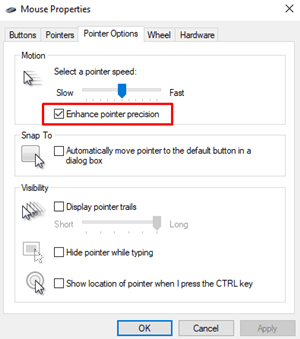
- Kolečko myši můžete také přizpůsobit zvýšením nebo snížením počtu řádků, které při posouvání přeskočíte. Otevřete sekci Kolečko a do pole Svislé posouvání zadejte, kolik řádků chcete najednou přeskočit.
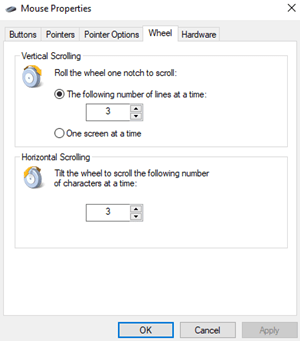
Pokud stále nejste spokojeni s výsledným zvýšením citlivosti myši, můžete zkusit použít následující metodu.
existuje způsob, jak číst textové zprávy online verizon
Metoda 2 - Použití editoru registru
Editor registru vám také může pomoci zvýšit citlivost myši, ale je to trochu techničtější a komplikovanější. Při provádění změn musíte být také velmi opatrní, protože pokud změníte nesprávné soubory registru, může dojít k poškození systémových souborů.
Musíte najít soubor, který zpracovává nastavení rychlosti myši a co nejvíce zvýšit citlivost. Pokud zvýšíte hodnotu nad doporučenou úroveň, vaše myš může být ve skutečnosti pomalejší než dříve.
Musíte udělat následující:
- Společným stisknutím kláves Win + R otevřete pole Spustit. Zadejte příkaz regedit a stiskněte klávesu Enter. Když se zobrazí výzva Řízení uživatelských účtů, klikněte na Ano a otevře se Editor registru.
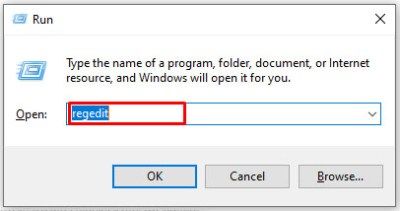
- Vyberte Soubor v levém horním rohu okna a zvolte Exportovat, abyste si vytvořili zálohu registru, pokud se něco zamíchá. Tímto způsobem můžete vždy obnovit registr do tohoto bodu a vrátit zpět všechny potenciální chyby, které byste mohli udělat.
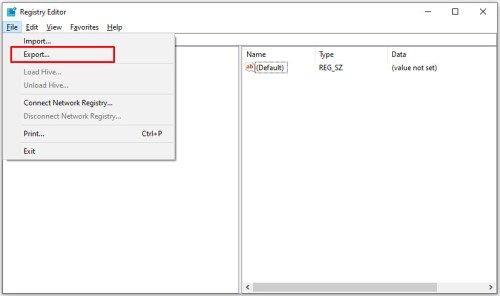
- V levém okně Editoru registru vyhledejte tento řádek: Počítač> HKEY_CURRENT_USER> Ovládací panely> Myš.
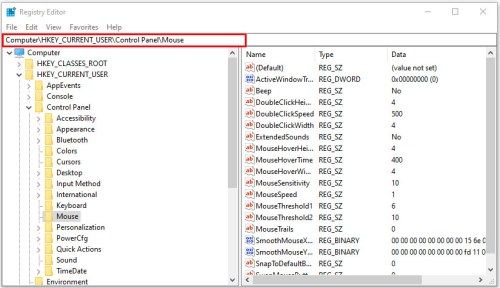
- Když se dostanete do souboru registru, přesuňte kurzor na pravou stranu a vyberte MouseSpeed. Když se otevře okno, napište číslo 2 tam, kde je uvedeno Údaj hodnoty. Kliknutím na OK uložte změny.
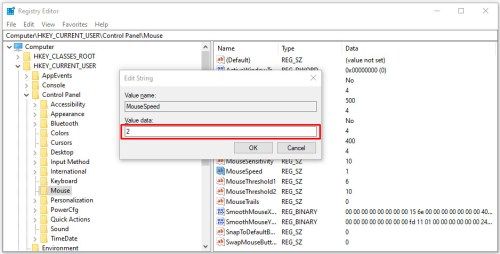
- Najděte a vyberte MouseThreshold1 a změňte údaje hodnoty na 0. Klepněte na OK.
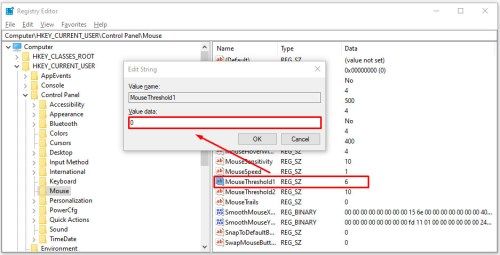
- Poslední věcí, kterou musíte udělat, je vybrat MouseThreshold2 a také nastavit Údaj hodnoty na 0. Klepněte na OK.
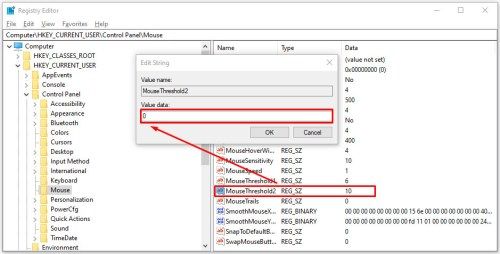
- Pokud jste dokončili každý krok, měla by být citlivost vaší myši nastavena na maximální hodnotu. Aby se změny projevily, zavřete editor registru a restartujte počítač.
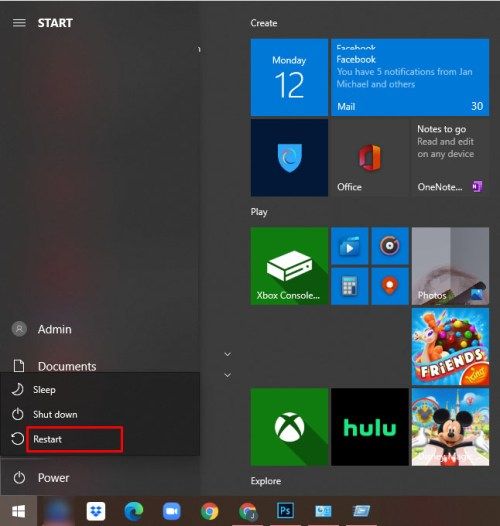
Metoda 3 - Použití tlačítka DPI myši
Technicky vzato je tato metoda nejjednodušší ze všech, ale není to možné, pokud nemáte na myši tlačítko DPI. Tuto funkci najdete u herních myší, ale většina kancelářských myší nemá tlačítko DPI.
jak upravit záznam přiblížení

V závislosti na vaší myši má tlačítko DPI mezi 3 a 7 různými režimy. Citlivost myši závisí na tom, kolik bodů na palec (DPI) laser na vaší myši vytvoří. Herní myši začínají s 700-800 DPI a mohou mít až 3000-4500 DPI. Stisknutím tlačítka DPI pohybujte ukazatelem, dokud nedosáhnete požadované rychlosti.
Připravit pozor teď!
Nyní, když znáte tři různé způsoby, jak změnit citlivost myši ve Windows 10, jste připraveni ukázat své navigační a zaměřovací schopnosti. Pokud používáte druhou metodu, ujistěte se, že jste vytvořili bod obnovení pro registr vašeho počítače pro případ, že byste omylem zamíchali soubory registru.
Jakou metodu používáte ke změně citlivosti myši? Sdílejte své zkušenosti v sekci komentáře níže.